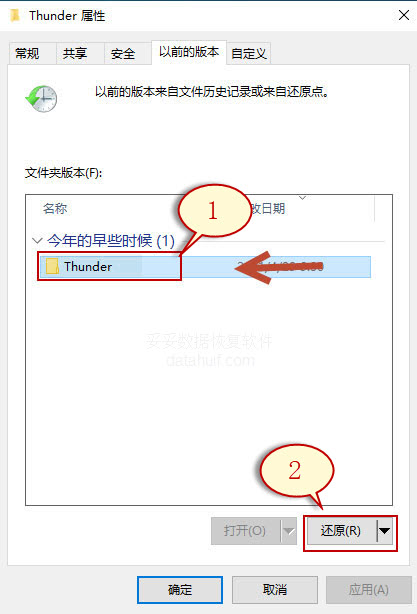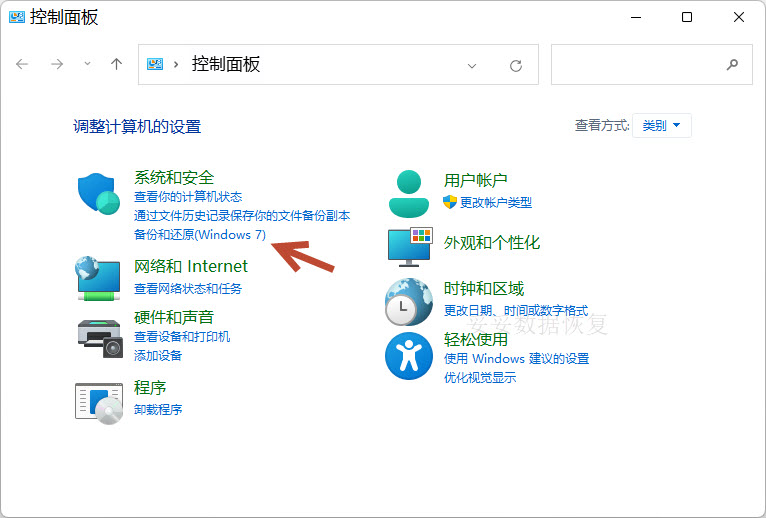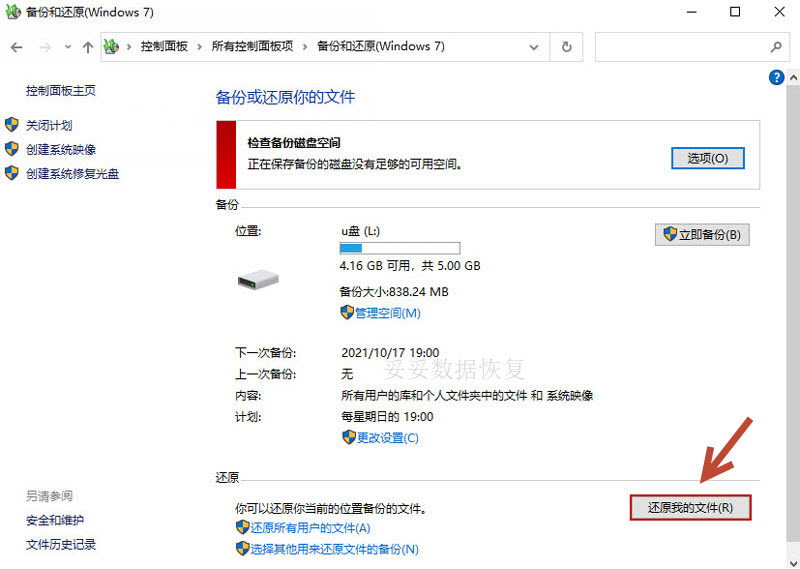u盘弄丢了怎么找回里面的数据 - 8种恢复方法(详细图文与视频教程)
2024-03-10 20:22 376
U盘作为一种便携存储设备,已经成为我们日常生活中不可或缺的一部分。u盘弄丢了怎么找回里面的数据?我们应该如何找回内部的重要数据。本文通过图文和视频的方式介绍8种数据恢复方法。无需专业技巧,只需按照教程步骤,您即可轻松掌握数据恢复的要点。

内容提要: |
一. U盘存储与数据恢复原理
在深入探讨U盘数据的找回过程之前,我们有必要了解一下U盘存储与数据恢复的基本原理。U盘的存储机制是以“块”的形式进行的,涉及硬盘中的数据区、文件分配表、根目录以及数据区等关键组成部分。
当我们删除U盘中的文件时,实际上是对文件分配表中相应块的属性进行修改,使其变为可用。刷新U盘后,我们会发现U盘的容量变大了,但实际数据依然存储在数据区。数据恢复软件通过扫描文件分配表的变化,可以找回被删除的文件,而这个过程不会导致磁盘数据丢失。
如果发现磁盘存在坏道,使用数据恢复软件读取数据可能导致坏道进一步扩大,从而加剧数据丢失的风险。为了确保数据安全,最安全的做法是使用数据恢复软件先备份数据盘,然后通过扫描备份文件的方式获取数据。
当我们删除并清空回收站后,使用操作系统自带程序是无法有效恢复U盘中的文件的。在U盘数据存储与恢复原理的视频中有更详细的解释,请:点击观看。
二. u盘弄丢了怎么找回里面的数据 - 8种恢复方法
方法一: 自定义文件格式恢复
自定义文件格式恢复功能特点:根据丢失数据的特征码来查找丢失的文件,因此恢复文件成功率最高。软件只查找并恢复您需要的格式文件,过滤其他无用的文件,节省很多时间。恢复出来的文件100%可以使用。
请观看自定义文件格式恢复教学视频:
自定义文件格式恢复使用方法:
- 下载并安装妥妥数据恢复软件。注意:不要安装再丢失的数据盘符中。插入U盘后再运行妥妥数据恢复软件,不然软件无法读取到U盘。

- 运行妥妥数据恢复软件,选择“自定义文件格式恢复”功能,再点击下一步按钮。
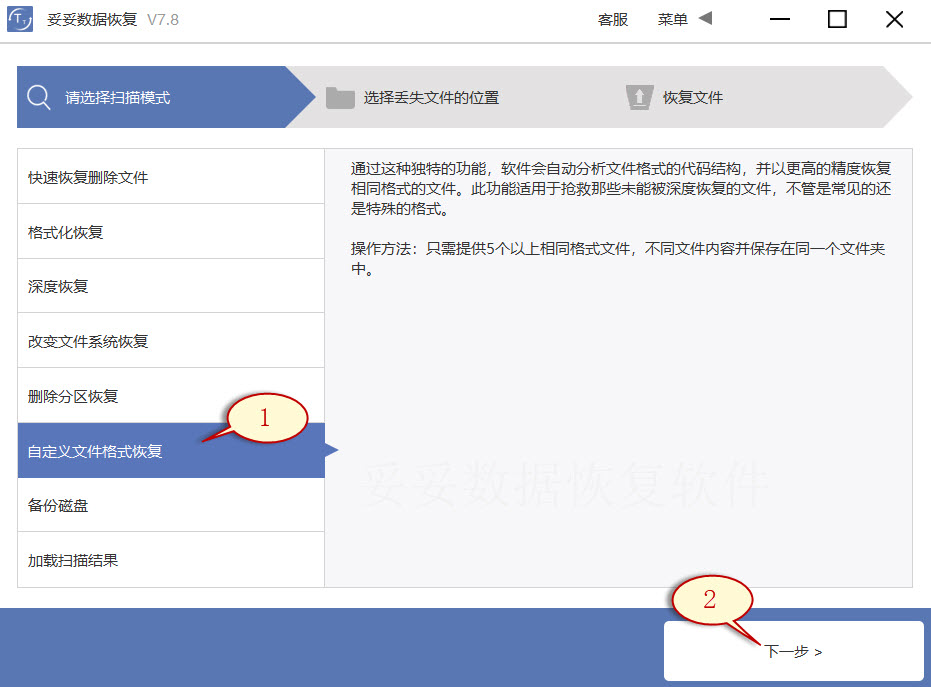
- 取消勾选所有类型,如图1所示,点击“自定义”按钮(图示2)。
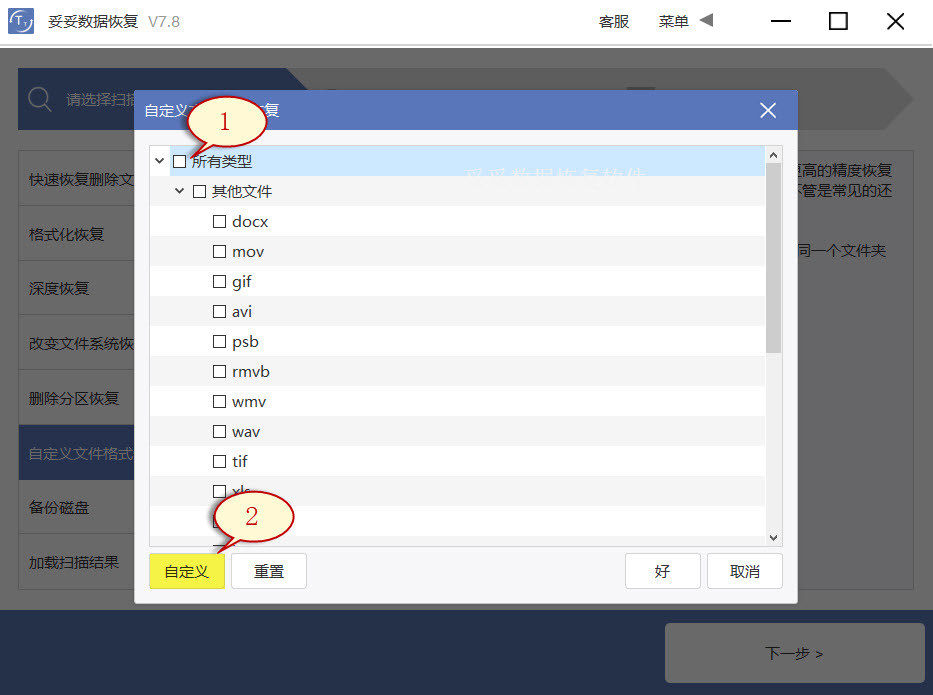
- 添加文件夹(图示1),接着点击“选择文件夹”按钮(图示2),点击“自定义”按钮,可以继续添加其他格式的文件夹,软件开始解析特征码。
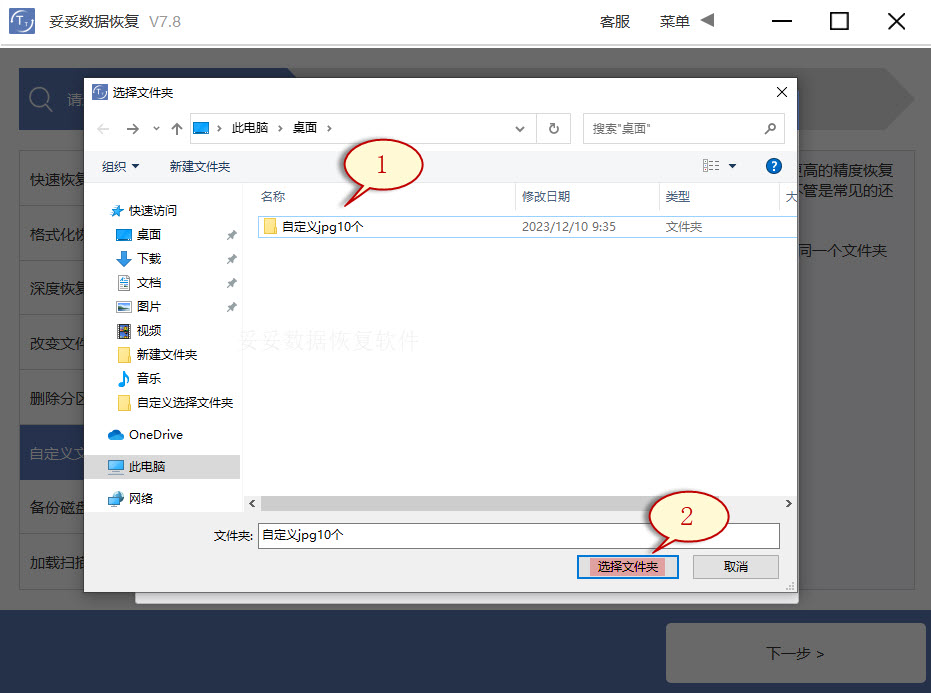
- 待特征码解析完成后,我们可以看出需要查找的文件类型(图示1),点击“好”(图示2)。
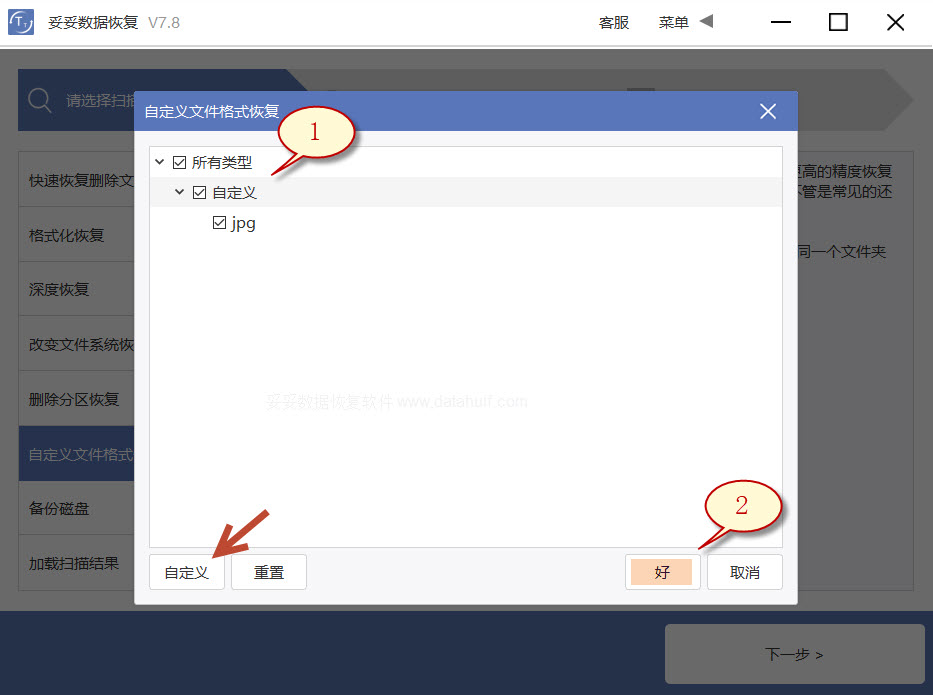
- 选择需要恢复数据的盘符(图示1),再点击“下一步”按钮(图示2)。
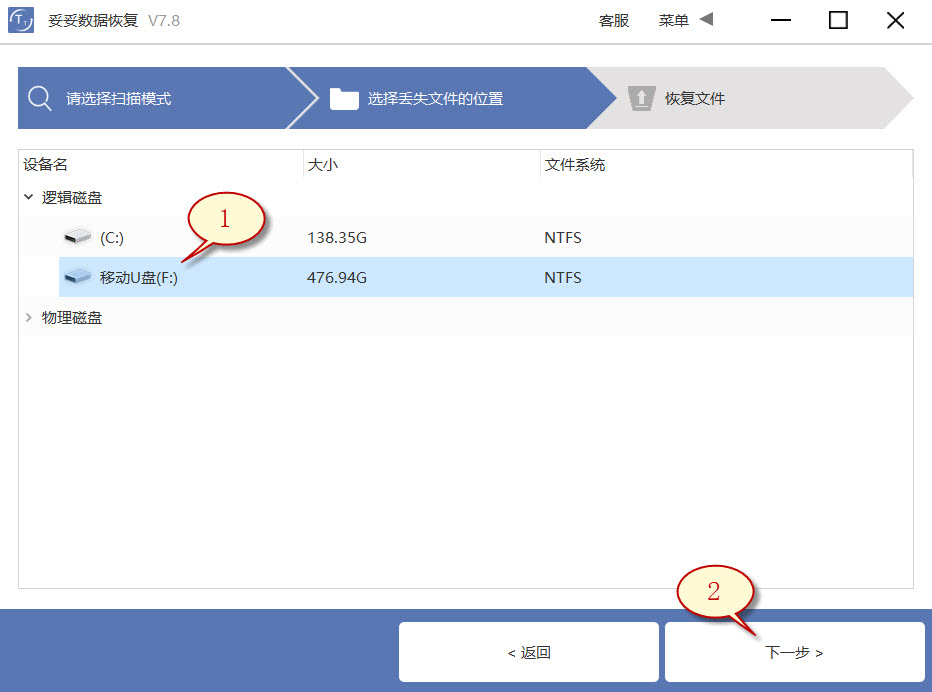
- 点击预览(图示1),查看扫描到的文件,也可以通过其他方式查找文件,建议使用“过滤”功能查找。选择需要恢复的文件,点击“恢复”按钮(图示2),恢复文件。
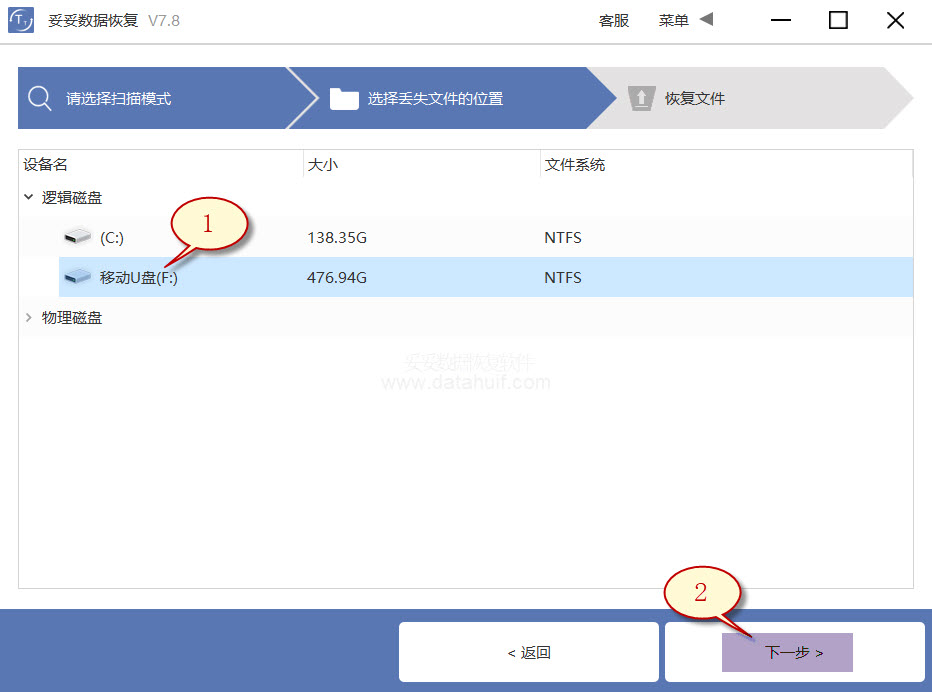
提示:如果您希望快速并且能按照丢失文件原有路径和名称恢复,请接着阅读“快速恢复删除文件”使用方法。
方法二: 快速删除文件恢复
快速删除文件恢复功能特点:快速恢复删除文件功能扫描硬盘用时非常少,从扫描到恢复成功文件顶多3分钟,而且可以按照丢失文件原有路径进行恢复。这是因为“快速恢复删除文件功能”只扫描盘文件分配表,也就是那些被删除和丢失文件,文件名称还保存在磁盘中,只是我们在电脑上无法看见它们。
快速恢复删除文件功使用方法教学视频:
快速恢复删除文件功能使用方法如下:
- 插入U盘后再运行妥妥数据恢复软件,不然软件无法读取到U盘。
- 选择“快速恢复删除文件”功能,点击“下一步”按钮。
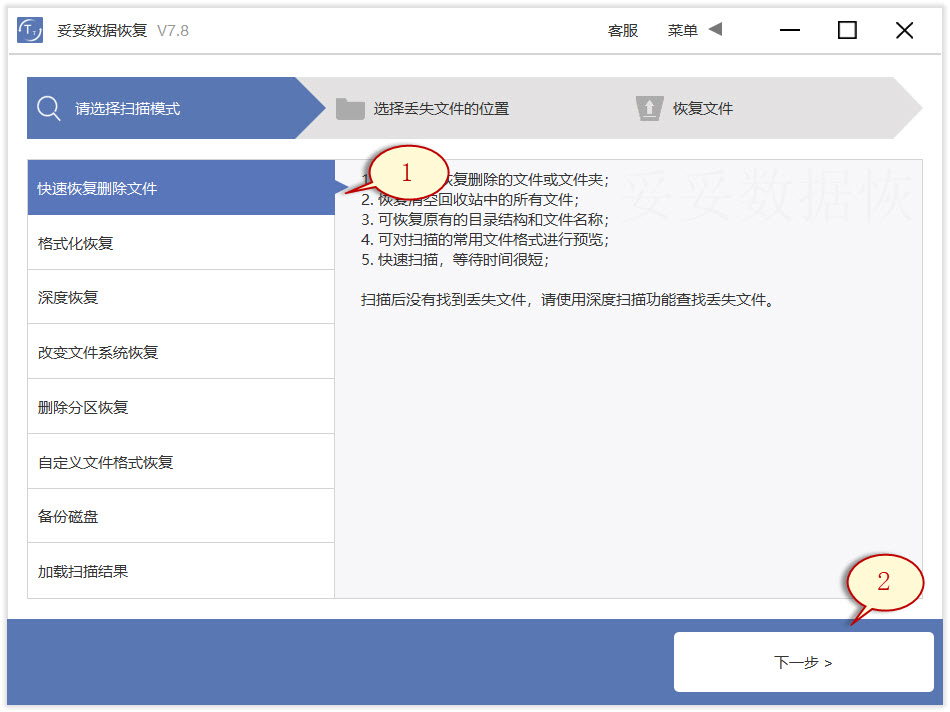
- 选择丢失数据的盘符,点击“下一步”按钮。
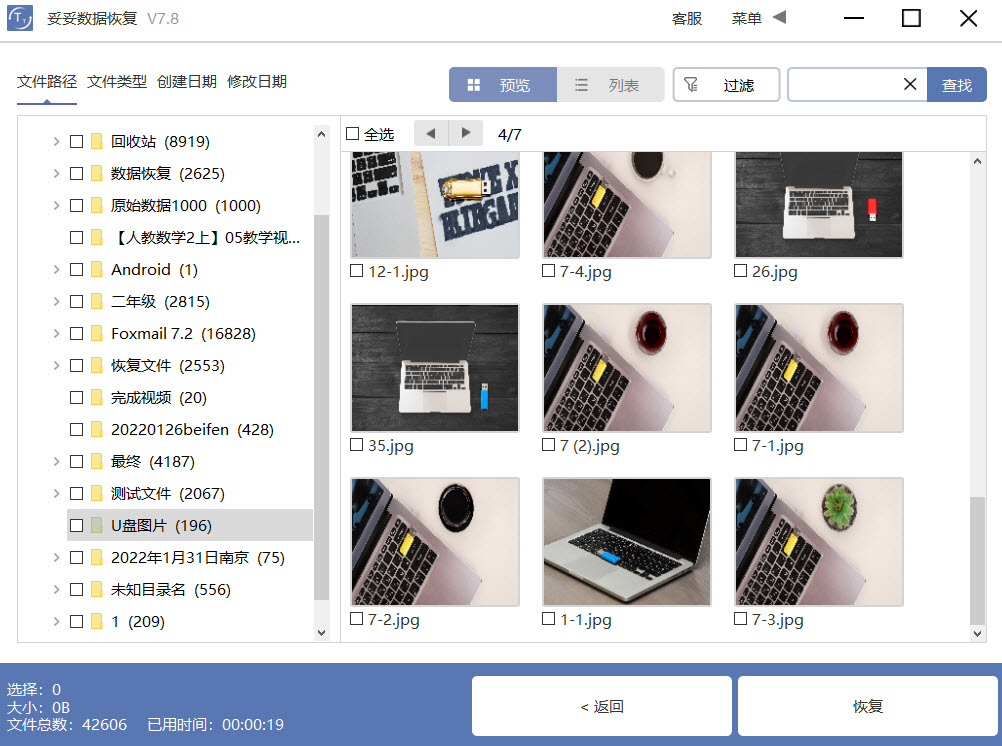
- 扫描程序开始执行,扫描完成了后选择需要恢复的文件,点击“恢复”按钮。恢复成功后,打开文件查看恢复文件情况。
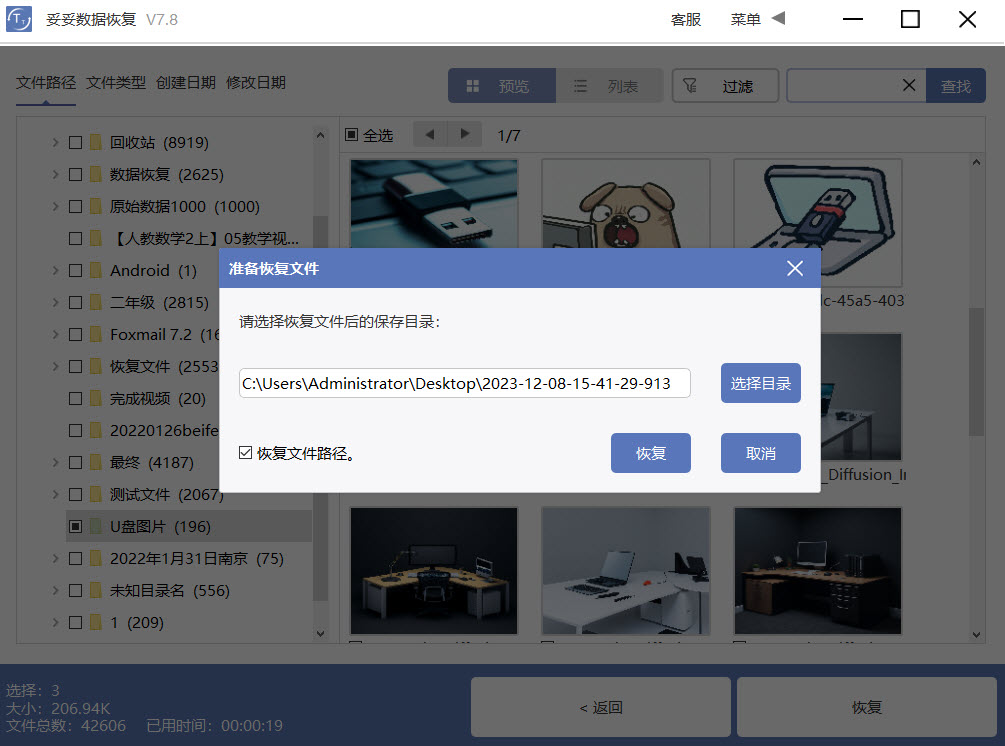
提示:如果您没有找回丢失的文件,请使用“自定义文件格式恢复功能”进行恢复。
方法三: 深度恢复
妥妥数据恢复软件“深度恢复”功能的使用方法与“快速恢复删除文件”功能相同。以下是简要的使用方法:
请观看深度恢复教学视频:
使用深度恢复功能的步骤如下:
- 打开妥妥数据恢复软件。
- 选择“深度恢复”功能。
- 使用深度恢复功能一次扫描数据盘,可以恢复所有格式文件。
深度恢复功能特点:
- 通过扫描丢失数据盘底层数据来获取有用信息。
- 可以恢复丢失数据盘中所有格式文件。
- 恢复成功率比“快速恢复删除文件功能”要高很多。
- 相比“自定义文件格式恢复”功能稍逊色。
详细的深度恢复功能使用方法,请点击:深度恢复功能详细使用方法
方法四: 使用CMD改变驱动器名称
使用CMD改变驱动器名称的方法如下:
- 按下组合键“Win+R”打开“运行”窗口。
- 在其中输入“CMD”按“回车”打开命令提示符。
- 在命令提示符中,输入命令“ATTRIB -H -R -S /S /D F:*.*”。
- 将F替换为U盘驱动器的名称。
等待片刻之后,U盘文件恢复的问题就能够得到解决了。此命令针对文件被隐藏、只读。
方法五: 从具有先前版本恢复U盘数据
从具有先前版本恢复U盘数据的方法如下:
- 将U盘连接到你的电脑。
- 打开“此电脑”并找到你的U盘。右键单击U盘或删除文件的文件夹并选择“属性”。
- 点击“以前的版本”选项卡并查看可用恢复选项的菜单。选择以前的版本,然后单击“还原”。
选择需要还原的文件:
方法六: 使用chkdsk命令恢复U盘数据
使用chkdsk命令恢复U盘数据的方法如下:
- 在输入框中输入“cmd”命令,选择“以管理员身份运行”。
- 输入chkdsk J: /f /r并按回车键。(字母J为U盘的盘符)。此命令可以修复损坏或无法读取数据的U盘。
- 输入attrib -h -r -s /s /d J:*.*并按回车键。(字母J为U盘的盘符)。该命令用于清除属性文件和显示隐藏文件。
方法七: 通过回收站中恢复U盘数据
通过回收站中恢复U盘数据的方法如下:
- 点击“回收站”图标。
- 选择文件,点击鼠标右键,选择“还原”。文件就恢复到原有位置。
提示:如果您想要恢复被误删除的文件,只需要前往“回收站”并找到被删除的文件,右键单击该文件并选择“还原”即可将其恢复到原来的位置。如果回收站文件已经被清空,使用这种方法无法恢复。
方法八: 使用Windows备份恢复U盘数据
1.点击左下角的“搜索”,输入“控制面板”并打开“控制面板”,然后打开“系统和安全”,选择“备份和还原 (Windows 7)。
2.点击“还原我的文件”,丢失的文件就可以完整恢复了。
三. 数据恢复成功率取决于哪些方面
数据恢复成功率是一个关键问题,它受多个方面的影响。以下是影响数据恢复成功率的主要因素:
- 文件状态:已被覆盖的文件很难完全恢复,因此尽早停止使用U盘,减少数据被覆盖的可能性。
- 文件类型:某些文件类型比如文本文档,图片等容易被成功恢复,而其他特殊格式可能较难恢复。
- 存储介质健康状况:U盘的健康状况对数据恢复至关重要,损坏的存储介质可能导致数据无法完全恢复。
- 数据删除方式:不同的删除方式对数据的影响不同,永久删除的数据难以恢复。
- 数据恢复工具:选择专业的数据恢复工具能够提高成功率,妥妥数据恢复软件是一个可靠的选择。
- 操作及时性:越早采取数据恢复措施,成功率越高。及时停止使用U盘并选择正确的恢复方法至关重要。
综合考虑这些方面,可以更好地制定数据恢复策略,提高成功率。
四. 如何正确使用U盘的方法确保数据安全
为了避免U盘数据丢失,我们在日常使用中需要注意以下几点:
- 使用合适的USB端口插入U盘。选择一个可靠、稳定的USB端口,避免使用损坏或松动的端口,以确保正常的U盘连接。
- 注意U盘的LED指示灯。异常的LED指示灯可能意味着U盘存在问题,需要进行检查或修复。
- 等待操作系统自动识别U盘。插入U盘后,耐心等待操作系统完成识别过程,避免频繁插拔导致文件系统损坏。
- 使用安全删除功能。在不使用U盘时,务必使用操作系统提供的“安全删除”功能,确保系统完成对U盘的所有写操作,避免数据丢失或文件系统损坏。
- 尽量不要使用剪切功能。最好先复制文件到指定的地方,待复制完成后再删除不需要的文件,以避免操作中的意外导致数据丢失。
记住,在发现U盘数据丢失后,立即拔出U盘,特别是固态U盘,不要正常退出,以免数据无法恢复。如有疑虑,可以参考前文介绍的数据恢复原理。
五. 数据备份的重要性以及如何备份
在防止U盘文件丢失问题再次发生的过程中,数据备份起着至关重要的作用。下面将介绍几种备份数据的详细方案,以确保数据安全:
- 通过网盘备份:选择可靠的云存储服务,如百度云、Google Drive或OneDrive,将重要文件上传至云端。这样即便U盘丢失,数据仍然安全可达。
- 系统内置备份:利用操作系统内置的备份工具,如Windows的“文件历史”或macOS的“Time Machine”,定期备份系统和文件。
- 外部设备备份:使用外部硬盘或SSD进行数据备份。定期将U盘中的重要数据复制到外部设备,以防止单一存储介质的丢失。
- 高效软件备份:使用专业的数据备份软件,设置定期备份计划,确保数据随时都在安全的状态。
- 文件历史记录备份:利用操作系统的文件历史记录功能,跟踪文件的变化并定期备份历史版本。这在意外误删或文件损坏时特别有用。
通过以上备份方案,我们可以极大地提高数据的安全性,避免因U盘丢失而导致文件不可找回的问题。
六. 挑选购买U盘注意事项
购买U盘时,正确的选择不仅可以提升数据存储的安全性,还能影响使用体验。以下是一些建议,帮助您在购买U盘时注意关键方面:
- 选择金属外壳:尽量选择U盘外壳采用金属材质,这样可以提高耐用性和抗压能力,保护内部存储芯片免受外界环境的影响。
- 考虑大品牌:购买大品牌的U盘,如金士顿、必恩威、闪迪、爱国者、威刚、朗科、惠普、飚王、宇瞻等。这些品牌通常有较高的生产质量和售后保障。
- 关注USB接口:注意U盘的USB接口标准,不同的接口标准(如USB 2.0、USB 3.0、USB-C)影响数据传输速度。选择适合您需求的接口标准,以确保快速而稳定的数据传输。
- 了解实际存储量:有时U盘标注的存储容量与实际存储量可能有差异。在购买前了解清楚实际可用的存储容量,避免因误判容量而导致数据无法存储。
- 考虑售后服务:在购买U盘时,关注品牌的售后服务政策,了解保修期限和维修政策,以确保在使用过程中能够获得及时有效的支持。
通过以上方面的考虑,您可以更明智地选择适合自己需求的U盘,从而提高数据的安全性和可靠性。
七. 总结
我们深入探讨了当U盘丢失数据时如何有效找回。通过介绍快速删除文件恢复、深度恢复等功能,以及使用CMD改变驱动器名称、从具有先前版本恢复U盘数据、使用chkdsk命令恢复U盘数据等方法,读者可以根据具体情况选择适合自己的数据恢复方式。
我们强调了在日常使用U盘时的如正确插入U盘、注意LED指示灯、使用安全删除功能等,以避免数据丢失的风险。我们提及了备份数据的重要性,并介绍了备份方案,包括通过网盘、系统内置备份、外部设备备份、高效软件备份以及通过文件历史记录来备份数据。
我们分享了在购买U盘时的一些建议,帮助读者正确选择符合自己需求的U盘,以提高数据的安全性和可靠性。
通过合理的数据管理和恢复策略,我们可以更好地应对U盘数据丢失的问题,确保数据的安全性和可及时性。
常见问题解答(FAQ)
1. 问:U盘插入电脑后无法识别,怎么办?
答:首先检查U盘是否插入稳固,尝试更换不同的USB端口,如果问题仍然存在,可能是U盘损坏或文件系统出现问题。可以尝试使用数据恢复软件进行扫描和恢复。
2. 问:U盘数据丢失后,为什么不要继续使用U盘?
答:继续使用U盘可能会覆盖原有数据,降低数据恢复成功率。建议立即停止使用,并采取相应的数据恢复方法。
3. 问:使用数据恢复软件扫描后找到的文件路径不正确怎么办?
答:在使用数据恢复软件时,选择具有原有文件路径的扫描选项,以提高文件恢复的准确性。尝试使用深度恢复功能进行更全面的扫描。
4. 问:U盘被格式化了,数据是否还能找回?
答:格式化后的数据通常可以通过专业的数据恢复软件找回。尽量避免在格式化后继续写入新的数据,以提高恢复成功率。
5. 问:快速恢复删除文件功能扫描时间过长怎么办?
答:检查U盘连接是否正常,确保在运行数据恢复软件时U盘已插入。如果问题仍然存在,可以尝试使用深度恢复功能,其扫描时间相对较短。
6. 问:购买U盘时如何选择合适的品牌和规格?
答:建议选择知名品牌,如金士顿、必恩威、闪迪等。注意U盘的接口标准,选择适用于自己设备的规格。关注实际存储量和售后服务,确保购买到高质量的U盘。